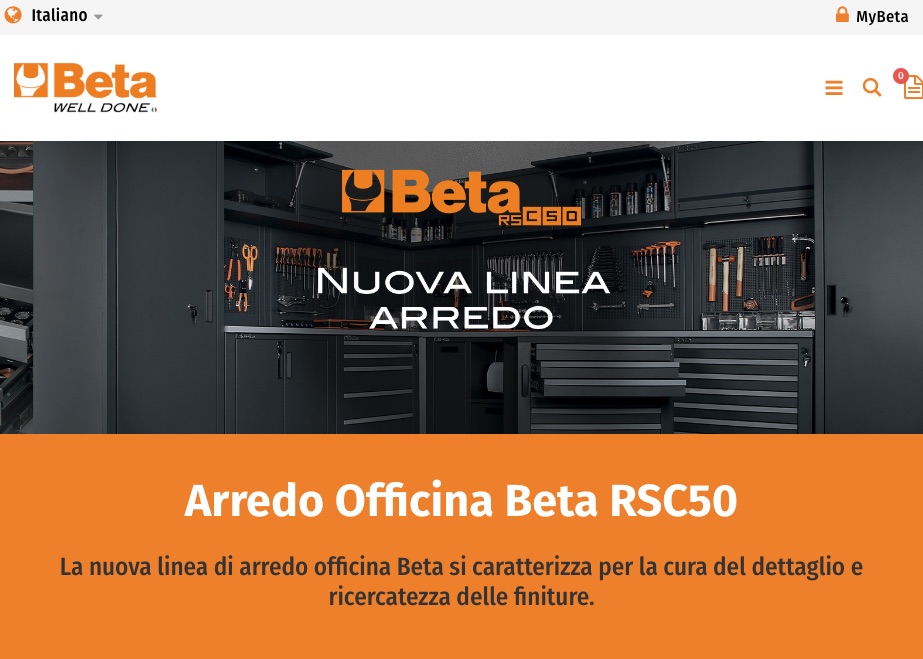
Demo del configuratore 3D
Come dimostrazione del potenziale del nostro configuratore 3D, vi invitiamo a esplorare direttamente il sito di uno dei nostri clienti.
Qui potrete vivere in prima persona l'esperienza coinvolgente offerta dal nostro software, personalizzando prodotti in modo interattivo.
Il configuratore sul sito del nostro cliente vi fornirà un'anteprima del potere di personalizzazione e dell'innovazione visiva che il nostro configuratore 3D può portare al vostro business.
Scoprite come la nostra soluzione ha trasformato l'esperienza di acquisto online, mettendo il controllo nelle mani degli utenti e offrendo una modalità intuitiva e emozionante per creare prodotti unici su misura.
Cliccare qui per aprire direttamente il configuratore 3D. ( è necessario registrarsi )
Oppure cliccare qui per aprire la pagine del sito di beta-tools.com da cui accedere al configuratore 3D online. ( è necessario registrarsi )
Cliccare qui per aprire direttamente il configuratore 3D. ( è necessario registrarsi )
Oppure cliccare qui per aprire la pagine del sito di beta-tools.com da cui accedere al configuratore 3D online. ( è necessario registrarsi )
Registrazione
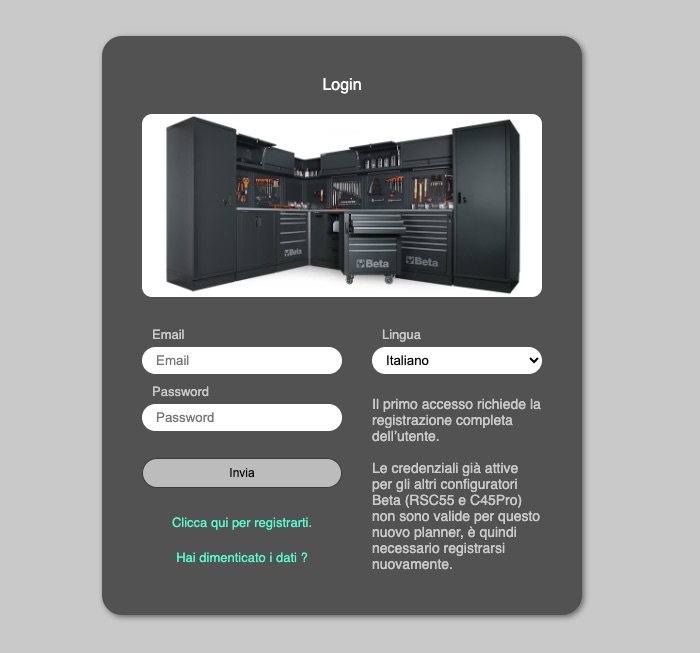
Con un account registrato, avrai la possibilità di salvare le tue configurazioni personalizzate, consentendoti di ritornare in qualsiasi momento per rivederle o apportare modifiche.
La tua area personale diventa il tuo spazio dedicato per gestire i tuoi progetti.
Se ti dimentichi le credenziali di accesso potrai richiederle in qualsiasi momento, riceverai una email con le informazioni per poter accedere di nuovo al configuratore 3D.
Selezione dei prodotti
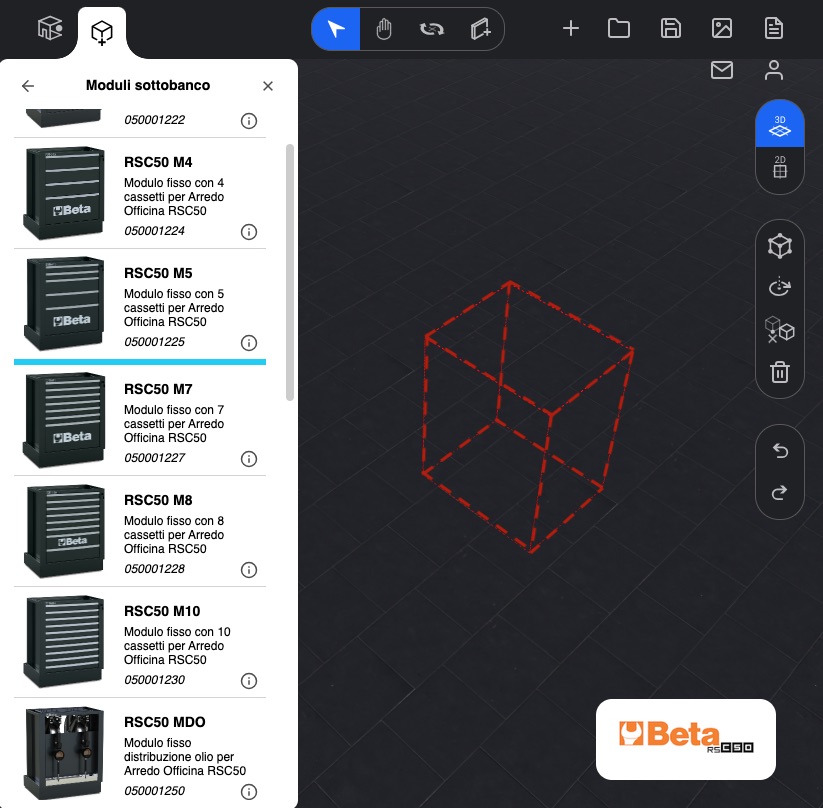
Dalla libreria di elementi 3D, puoi facilmente scegliere i prodotti.
La libreria è suddivise in categorie per semplificare la ricerca e consentirti di trovare rapidamente ciò di cui hai bisogno.
Dopo aver selezionato il prodotto desiderato, otterrai una visualizzazione anteprima dell'ingombro all'interno della scena 3D del configuratore.
Compatibilità tra prodotti
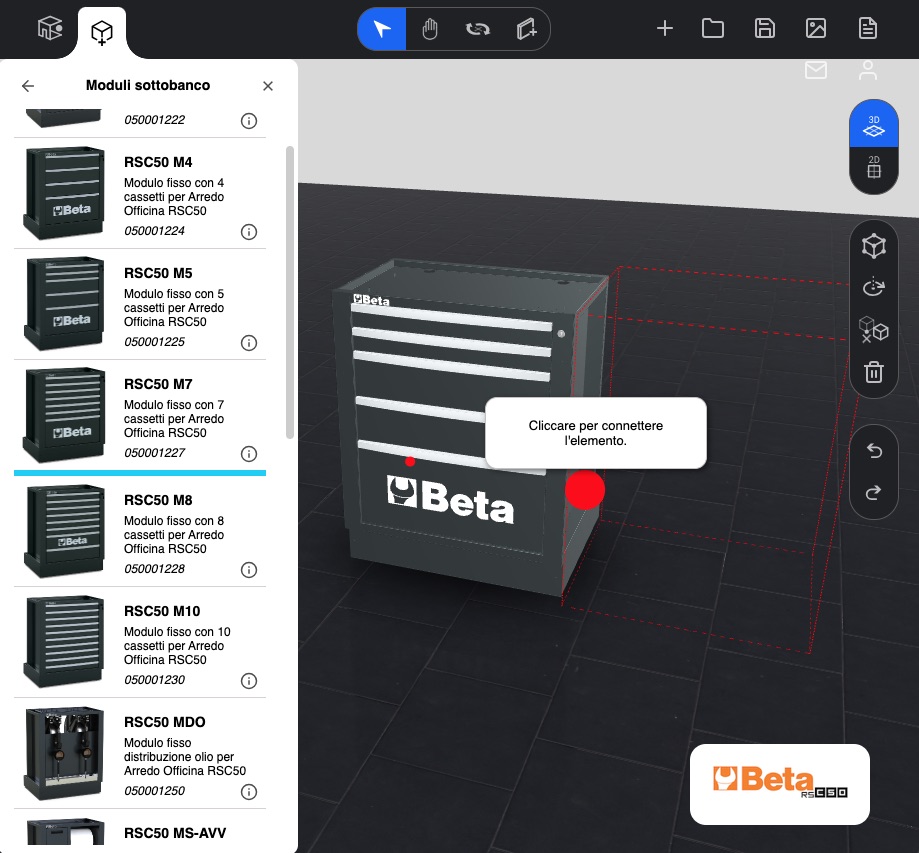
Se nella tua scena sono già presenti altri elementi e il prodotto scelto è compatibile con uno di essi, vedrai apparire dei punti rossi per per l'aggancio automatico.
Cliccando su uno di questi punti, potrai inserire e collegare il prodotto selezionato all'elemento compatibile presente nella scena del configuratore 3D.
Le regole del configuratore gestiscono questo tipo di interazione.
Sbloccare un prodotto inserito
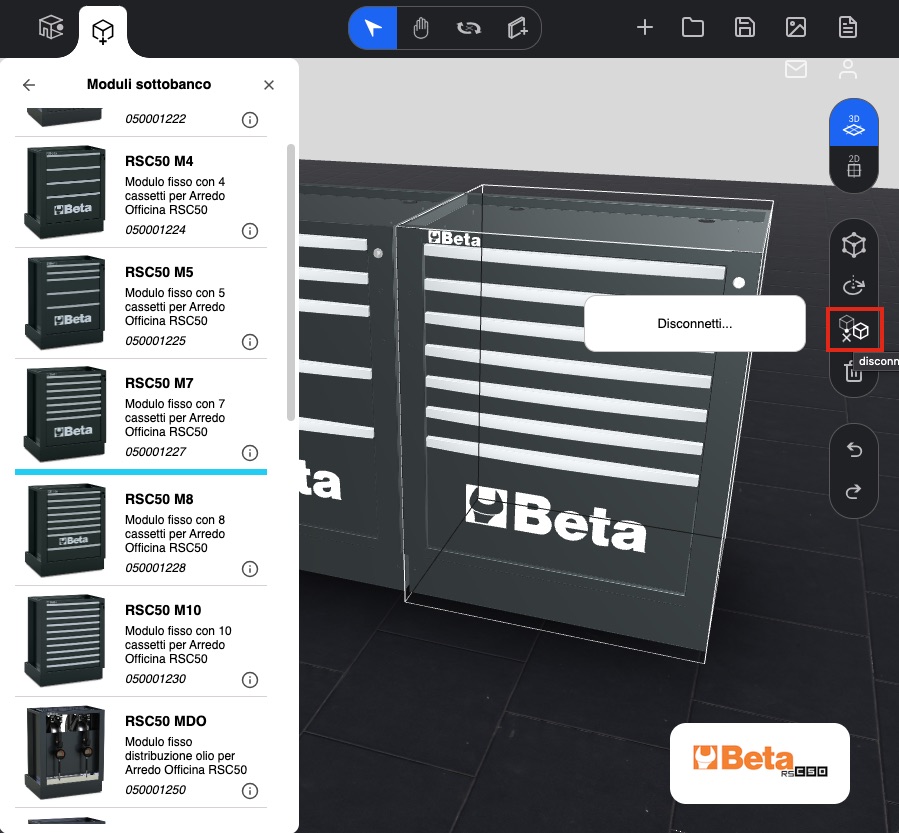
Per sbloccare un prodotto precedentemte agganciato, dovrai selezionarlo e cliccare sul pulsante: "sblocca elemento".
Questo ti permetterà di cambiare la tua composizione.
Quando si seleziona un elemento nella scena, allo stesso modo di quando si seleziona un elemento dalla libreria dei prodotti,
verranno mostrati i punti di aggancio con gli altri elementi compatibili nella scena.
Pianta 2D della composizione
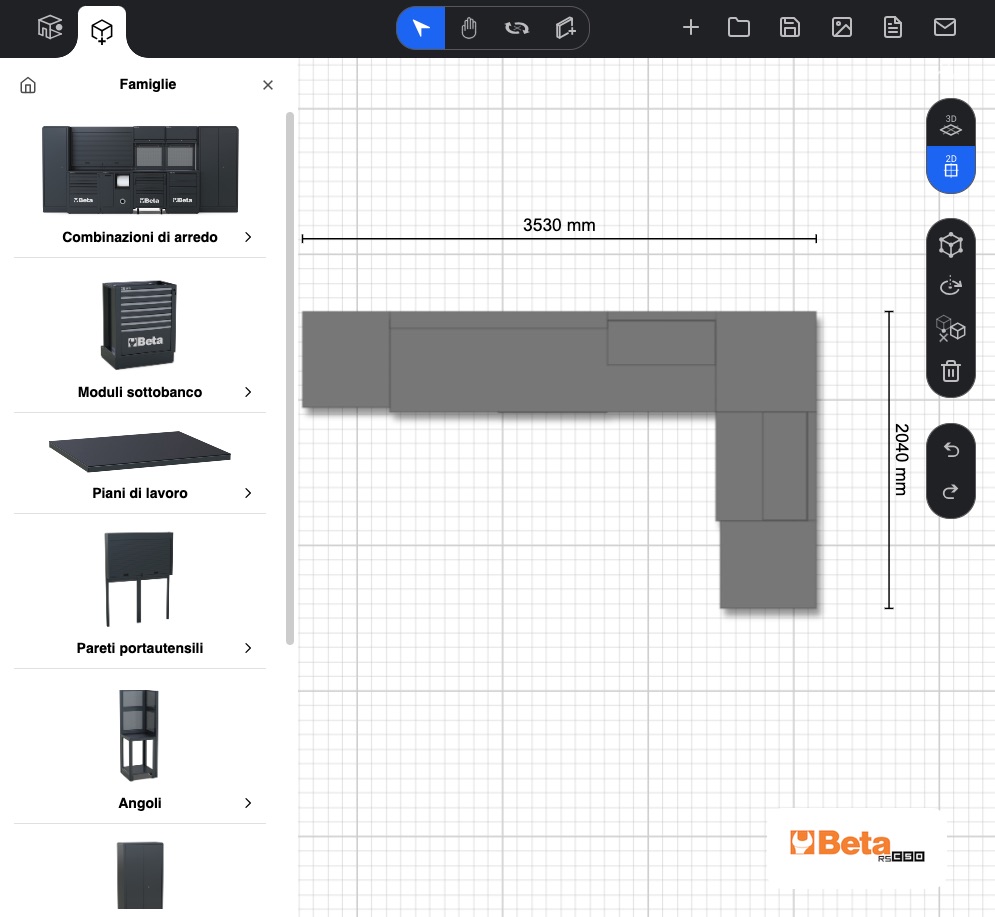
Cliccando sul pulsante 2D all'interno del configuratore 3D, gli utenti possono rapidamente e facilmente passare dalla visualizzazione tridimensionale a quella bidimensionale.
Una volta attivata la visualizzazione 2D, l'utente può esplorare la pianta in dettaglio, zoomando e navigando attraverso gli elementi in modo intuitivo.
Questa caratteristica risulta preziosa per la pianificazione spaziale, consentendo agli utenti di valutare dimensioni, proporzioni e disposizione degli oggetti.
Preventivo della composizione
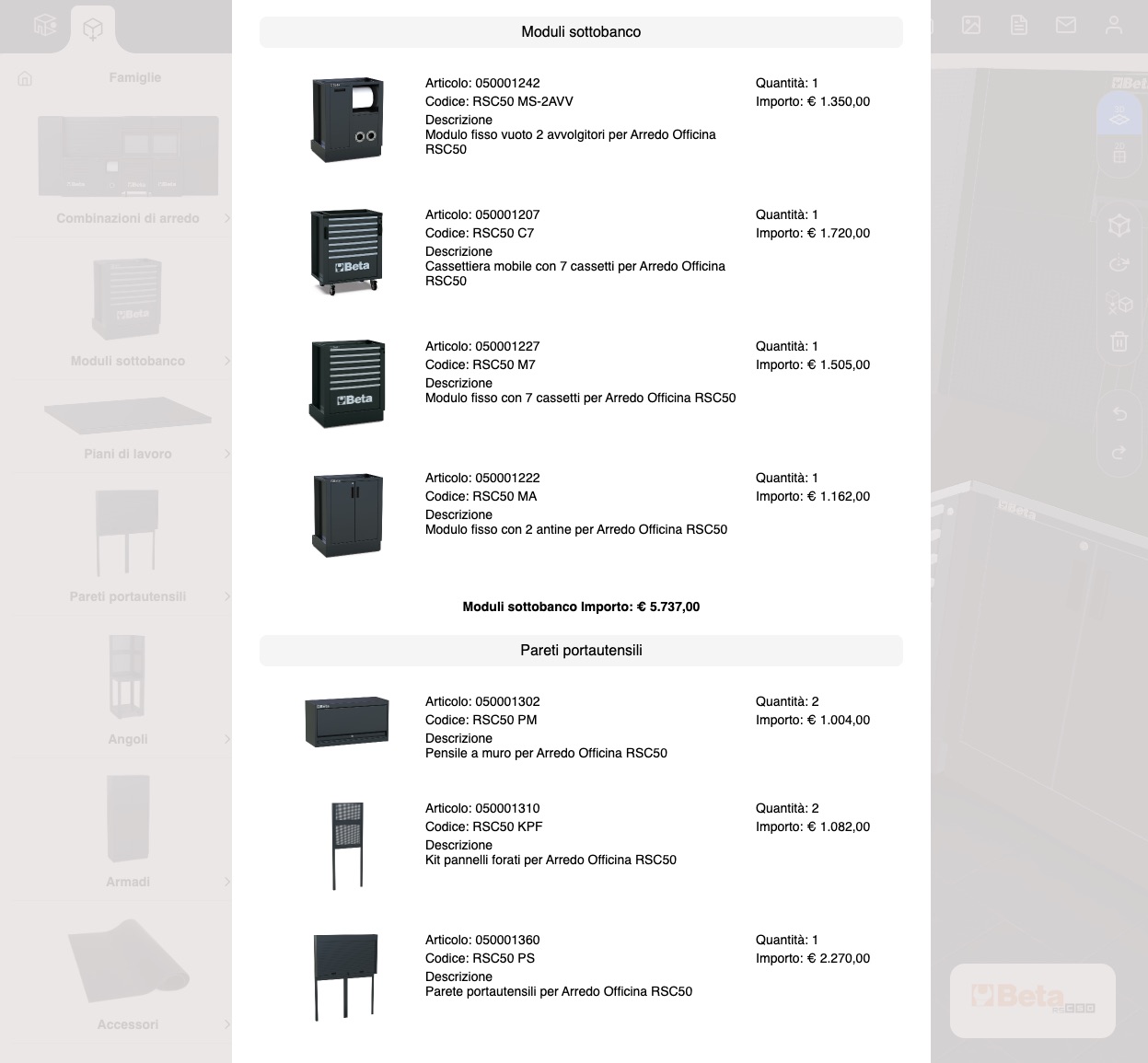
Una volta raggiunta la composizione desiderata, il sistema genera automaticamente un preventivo dettagliato, tenendo conto di tutte le scelte effettuate dall'utente, inclusi materiali, dimensioni, opzioni aggiuntive e quantità.
Gli utenti possono quindi ottenere in tempo reale una valutazione chiara e accurata del costo complessivo della loro composizione 3D.
Questo offre numerosi vantaggi, facilitando la trasparenza, la pianificazione finanziaria e la comunicazione tra cliente e fornitore.
 Domusplanner
Domusplanner